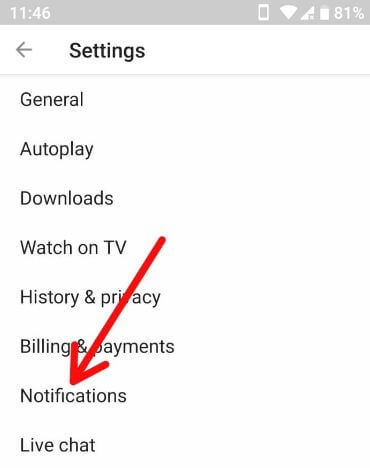Corrigir o problema de qualidade de vídeo do YouTube sem alteração: 5 maneiras
É irritante porque não é possível alterar a qualidade do vídeo do YouTube em telefones Android ao atualizar o aplicativo do YouTube? Às vezes, após uma atualização, você pode ver a opção de qualidade de vídeo do aplicativo YouTube não vista ou Problema de streaming no YouTube gerado em seu dispositivo.Quando assistimos a vídeos no aplicativo do YouTube, por padrão define boa qualidade, mas às vezes baixa qualidade selecionada. Portanto, você só precisa alterar a resolução do vídeo do YouTube que não alterará a qualidade do vídeo do YouTube.
Quando a velocidade da Internet diminui, você pode mudar o YouTubequalidade de vídeo de 720p a 480p / 360p / 240p em seu telefone ou tablet Android. Além disso, mostre a mensagem de erro da seleção manual da qualidade do YouTube em uma rede celular não compatível com 4G / 3G, LTE / AT & T / Verizon, Samsung Galaxy e outros dispositivos. Siga as etapas de solução de problemas fornecidas a seguir para corrigir a qualidade do vídeo do YouTube que não muda no telefone ou tablet Android.
- Como alterar a qualidade do vídeo do YouTube no dispositivo Android
- Como alterar o nome do canal do YouTube para Android
5 maneiras de corrigir a qualidade do vídeo do YouTube que não muda no Android / não é possível alterar a resolução do vídeo do YouTube
Confira abaixo os métodos possíveis para corrigir o problema de qualidade de vídeo do YouTube que não está funcionando.
1st Método: Erro do Flash Player / Flash player desatualizado
Em primeiro lugar, verifique o uso do flash player, você precisa atualize ou instale a versão mais recente do Adobe Flash Player no seu dispositivo.
2nd Método: problema ausente na qualidade dos vídeos do YouTube
Alguns navegadores não suportam formatos de vídeo altos.Isso significa que esses navegadores têm suporte para um ou dois formatos de vídeo. Portanto, atualize seu sistema operacional ou navegador, como Google Chrome, Firefox, Internet Explorer, Safari, Opera e muito mais.
3rd Método: desinstale as atualizações mais recentes do YouTube para evitar que a qualidade do vídeo do YouTube mude
Passo 1: Vamos para "Definições”.
Passo 2: Toque em “Apps”Na seção de dispositivos.
Você pode mostrar uma lista de todos os aplicativos instalados em seu telefone ou tablet Android.

Etapa 3: Role para baixo até ver “Youtube”E toque nele.

Passo 4: Toque "Mais”Do topo do canto direito.

Etapa 5: Toque "Desinstalar atualização”.
Você pode ver a tela abaixo no seu dispositivo.

Etapa 6: Toque "Está bem”.
Agora desinstale a atualização do aplicativo YouTube do seu dispositivo. Agora vá para Play store> Três linhas horizontais no canto superior esquerdo> Meus aplicativos e jogos> Atualizar o aplicativo do YouTube.
Após o aplicativo atualizado, verifique para corrigir o problema de qualidade de vídeo.
4º Método: limpar o cache e os dados do aplicativo do YouTube
Passo 1: Siga o dado acima etapas 1 a 3.

Passo 2: Toque em “Armazenamento”.

Etapa 3: Toque "Limpar cache”.
Se você ainda estiver enfrentando problemas de qualidade no YouTube, limpe os dados.
Caminho alternativo (Android mais recente): Configurações> Aplicativos e notificações> Ver todos os aplicativos> YouTube> Armazenamento e cache> Limpar cache
5º Método: Forçar parada com.Google.android.YouTube
Passo 1: Siga as etapas 1 a 3 do método 1.
Passo 2: Toque "Bateria”.

Etapa 3: Toque "Forçar parada”.
Caminho alternativo (Android mais recente): Configurações> Aplicativos e notificações> Ver todos os aplicativos> YouTube> Forçar parada> OK
Sempre use o aplicativo do YouTube atualizado mais recente em seu telefone ou tablet Android. Isso é tudo.
Espero que a solução possível dada acima seja corrigidaA qualidade do vídeo do YouTube não muda após a atualização do aplicativo. Se você conhece outro truque fácil de resolver que não consegue mudar o problema de qualidade de vídeo do YouTube, compartilhe conosco. Se você achar este artigo útil, compartilhe-o com seus amigos nas redes sociais.